프로필 마이그레이션
원클릭 가져오기
- Cursor 설정 열기 (⌘/Ctrl + Shift + J)
- General > Account로 이동
- “VS Code Import” 아래에서 Import 버튼 클릭
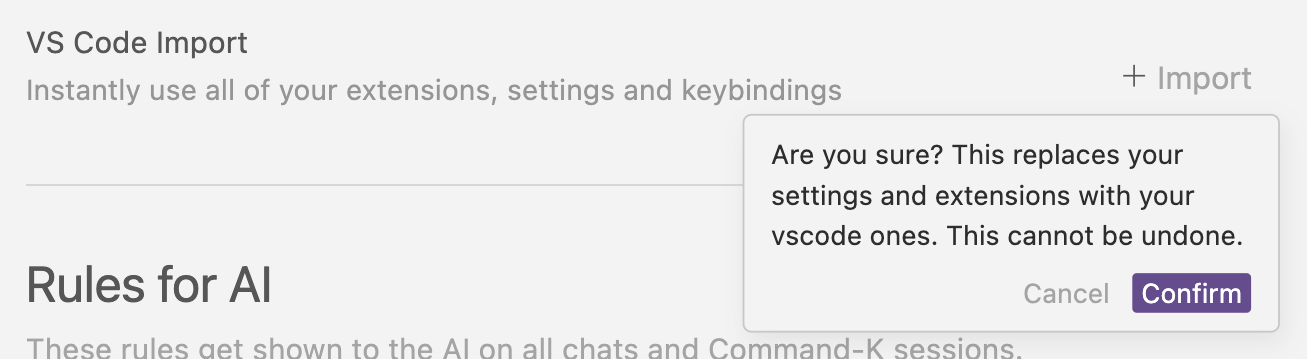
- Extensions
- Themes
- Settings
- Keybindings
수동 프로필 마이그레이션
프로필 내보내기
- VS Code 인스턴스에서 Command Palette 열기 (⌘/Ctrl + Shift + P)
- “Preferences: Open Profiles (UI)” 검색
- 왼쪽 사이드바에서 내보낼 프로필 찾기
- 점 3개 메뉴를 클릭하고 “Export Profile” 선택
- 로컬 머신으로 내보내거나 GitHub Gist로 내보내기 선택
프로필 가져오기
- Cursor 인스턴스에서 Command Palette 열기 (⌘/Ctrl + Shift + P)
- “Preferences: Open Profiles (UI)” 검색
- ‘New Profile’ 옆 드롭다운 메뉴를 클릭하고 ‘Import Profile’ 클릭
- GitHub Gist의 URL을 붙여넣거나 ‘Select File’을 선택해 로컬 파일 업로드
- 대화 상자 하단의 ‘Import’를 클릭해 프로필 저장
- 마지막으로 사이드바에서 새 프로필을 선택하고 체크 아이콘을 클릭해 활성화
설정 및 인터페이스
Cursor Settings
Command Palette(⌘/Ctrl + Shift
- P)를 연 다음 “Cursor Settings”를 입력해
VS Code Settings
Command Palette(⌘/Ctrl + Shift
- P)를 연 다음 “Preferences: Open Settings (UI)“를 입력해
버전 업데이트
Version Updates
최신 VS Code의 기능과 수정 사항을 반영하려고 Cursor를 정기적으로 최신 버전에 맞춰 리베이스해.
안정성을 위해 Cursor는 종종 약간 더 오래된
VS Code 버전을 써.
Activity Bar 방향
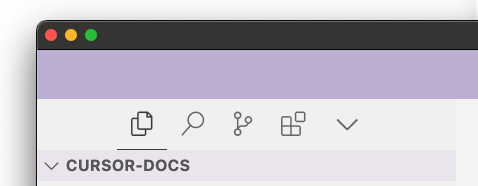
- Command Palette(⌘/Ctrl + Shift + P)를 열어
- “Preferences: Open Settings (UI)“를 검색해
workbench.activityBar.orientation을 검색해- 값을
vertical로 설정해 - Cursor를 다시 시작해
